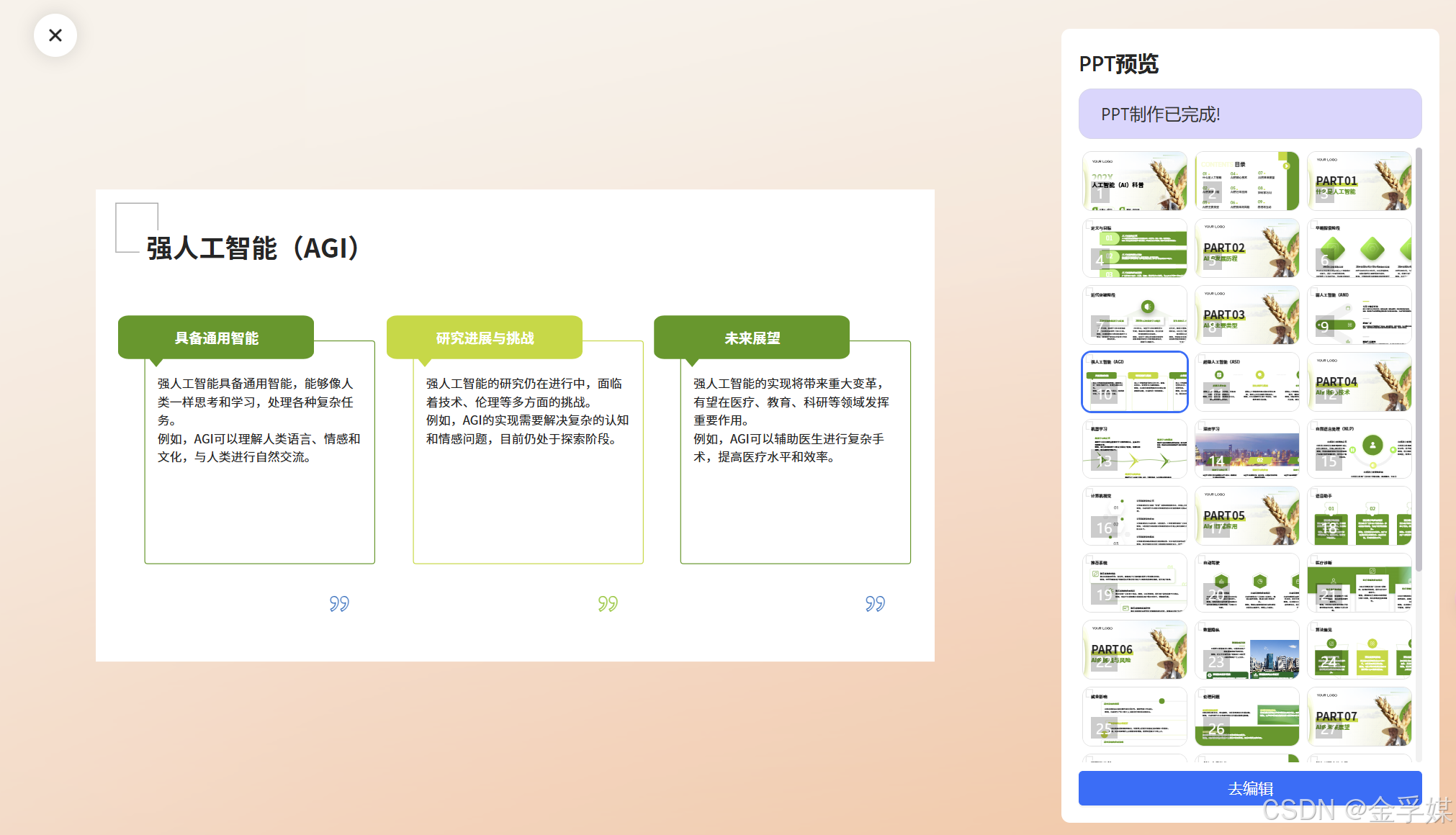
用DeepSeek王者组合,轻松搞定PPT、思维导图和专业图表!
打开DeepSeek,输入你的PPT主题和需求,比如“关于人工智能的科普PPT,10页”。:告诉DeepSeek你需要一个思维导图,比如“帮我整理SWOT分析法的思维导图”,并要求用Markdown格式输出。:Mermaid语法虽然看起来有点复杂,但DeepSeek帮你搞定代码部分,你只需要复制粘贴就行,超级方便!:告诉DeepSeek你的图表需求,比如“帮我画一个项目开发的甘特图”,并要求用Me
用DeepSeek王者组合,轻松搞定PPT、思维导图和专业图表!
在日常工作和学习中,制作PPT、思维导图或者专业图表总是让人头疼?别担心,今天分享几组超实用的AI工具组合,让你效率翻倍,轻松搞定这些任务!
- DeepSeek + Kimi:一键生成高质量PPT
适用场景:汇报、演讲、课程展示
操作步骤:
- 生成内容:打开DeepSeek,输入你的PPT主题和需求,比如“关于人工智能的科普PPT,10页”。DeepSeek会生成逻辑清晰、内容丰富的文字稿。

2. 复制内容:把生成的内容复制下来。
3. 转换PPT:打开Kimi的“PPT助手”,粘贴内容,点击“一键转换PPT”。
4. 优化调整:选择模板等待渲染完成,还可以简单调整配色、字体或添加图片,立马变得高大上!
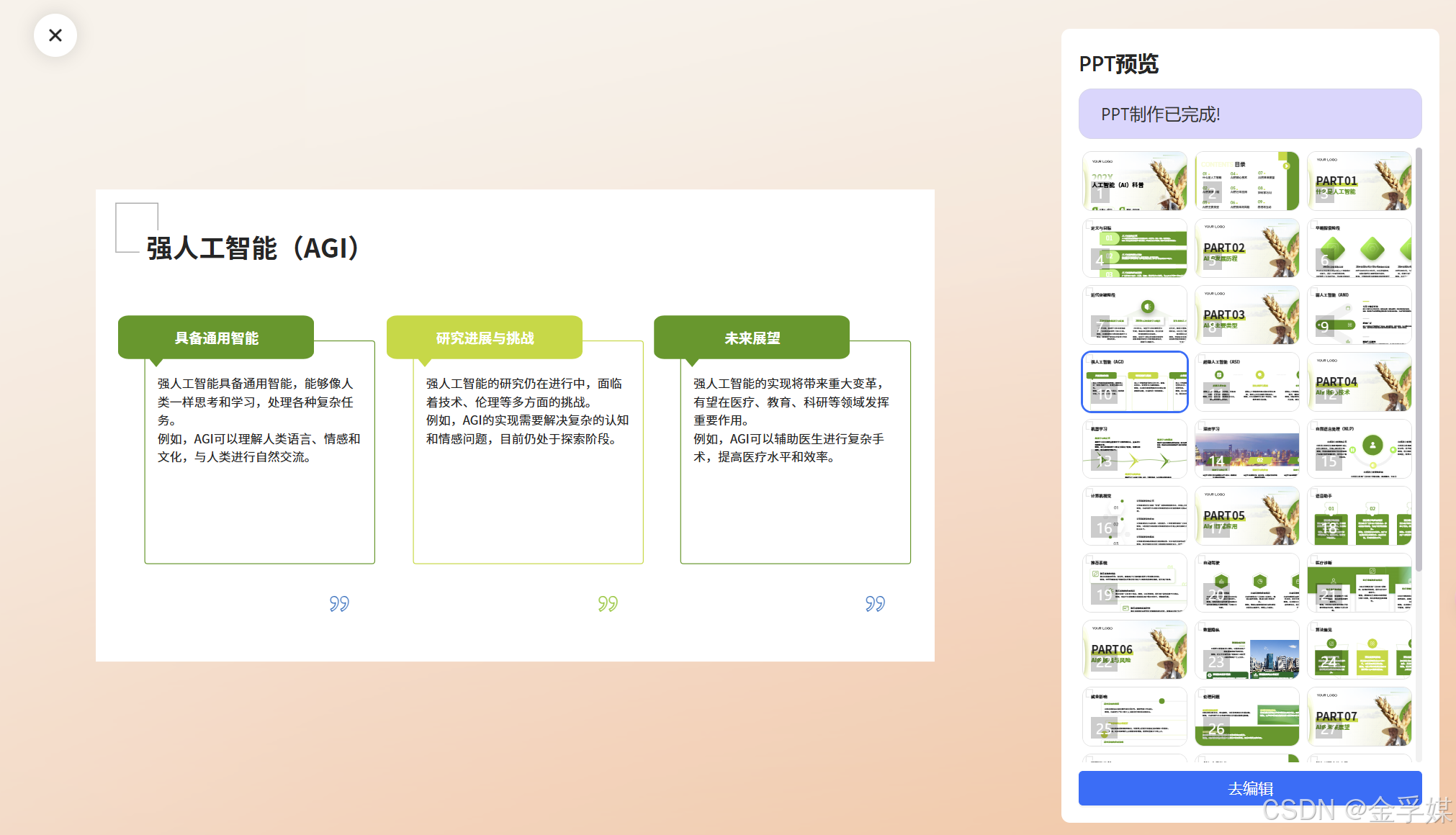
小贴士:DeepSeek生成的内容质量很高,直接拿来用也没问题,特别适合赶时间的朋友!
- DeepSeek + GitMind:快速制作思维导图
GitMind · 思乎 - AI思维导图流程图白板制作软件
适用场景:学习笔记、项目规划、头脑风暴
操作步骤:
- 生成Markdown内容:告诉DeepSeek你需要一个思维导图,比如“帮我整理SWOT分析法的思维导图”,并要求用Markdown格式输出。

- 保存为MD文件:把生成的内容复制到一个文本文件中,保存为“.md”格式。

- 导入GitMind:打开GitMind,点击更多操作的的“导入”,选择刚才的MD文件。

- 完成导图:系统会自动生成思维导图,你可以根据需要调整布局、颜色,甚至添加图标。

小贴士:Markdown格式特别适合整理结构化内容,GitMind的导入功能也很强大,简直是懒人神器!
- DeepSeek + Mermaid:轻松绘制专业图表
Mermaid Chart - Create complex, visual diagrams with text. A smarter way of creating diagrams.
适用场景:流程图、甘特图、类图等
操作步骤:
- 生成Mermaid代码:告诉DeepSeek你的图表需求,比如“帮我画一个项目开发的甘特图”,并要求用Mermaid语法输出。

2. 复制代码:把生成的代码复制下来。
- 粘贴到Mermaid在线工具:打开Mermaid的在线编辑器,粘贴代码,图表就会自动生成。

4. 导出使用:你可以直接截图,或者导出为PNG/SVG格式,插入到文档或PPT中。
小贴士:Mermaid语法虽然看起来有点复杂,但DeepSeek帮你搞定代码部分,你只需要复制粘贴就行,超级方便!
这三组工具组合简直是效率神器:
- DeepSeek负责内容生成,逻辑清晰、质量高;
- Kimi、GitMind和Mermaid负责格式转换和可视化,操作简单、效果专业。
无论是学生党还是职场人,这些工具都能帮你节省大量时间,让你专注于更重要的事情。快去试试吧,保证你会爱上这种高效的工作方式!
更多推荐
 已为社区贡献1条内容
已为社区贡献1条内容









所有评论(0)